Latihan Entry Data Excel ke Web Form tanpa Copy Paste menggunakan Aplikasi Automatic Mouse and Keyboard
Sering sekali kita sebagai admin sebuah instansi untuk memasukkan satu-persatu data yang ada di dalam file excel kedalam form baik itu web form atau form dalam aplikasi. Untuk memudahkan proses tersebut kita bisa menggunakan aplikasi Automatic Mouse and Keyboard untuk mempermudah kita melakukan proses memasukkan data ke dalam form secara berulang dengan sumber data yang ada di excel.
- aplikasi Automatic Mouse and Keyboard
- data excel dari web www.thespreadsheetguru.com/sample-data
- dan contoh web form
Langkah-langkah untuk memasukkan data dari excel ke web form satu persatu secara otomatis:
pertama, kita buka aplikasi Automatic Mouse and Keyboard
untuk mengakses data di dalam excel kita perlu membuka file excel di aplikasi ini dengan step Open Excel
untuk mengakses data di dalam excel kita perlu membuka file excel di aplikasi ini dengan step Open Excel
selanjutnya akan muncul dialog fungsi XLS_Open
selanjutnya isi ReturnValue sebagai Variabel File Excel. disini saya isikan menjadi excel
untuk ExcelFile diisi lokasi file Excel disimpan (disini saya simpan di "C:\Users\entry\Downloads\EmployeeSampleData\Employee Sample Data.xlsx")
untuk ExcelFile diisi lokasi file Excel disimpan (disini saya simpan di "C:\Users\entry\Downloads\EmployeeSampleData\Employee Sample Data.xlsx")
sedangkan Visible bisa diisi True atau False (Jika True maka saat membuka file excel akan ditampilkan file excelnya, tapi jika False file excel yang dibuka tidak akan ditampilkan.
setelah itu tinggal kita tambahkan dengan klik Ok
untuk Step Name bisa diisi atau tidak, dan untuk Delay after Step bisa diisi sembarang sesuaikan dengan kebutuhan lebih sedikit akan lebih cepat
setelah ini data didalam file excel sudah bisa kita akses dengan menggunakan fungsi XLS_GetCell.
Sebelum mengentry kita perlu membuat variabel yang berisi baris keberapa data pertama yang akan digunakan di file excelnya. dan jumlah semua data di file excel tersebut ada berapa baris. jika jumlah barisnya sangat banyak kita bisa membuat variabel yang berisi jumlah baris di file excel tersebut.
disini data pertama yang akan kita gunakan berada di baris ke-2. maka kita perlu membuat variabel di aplikasi automatic mouse and keyboard sebagai berikut
selanjutnya untuk mulai mengentry data ke web form, disini saya kecilkan ukuran window aplikasi automatic mouse and keyboardnya. sambil kita buka aplikasi web formnya.
untuk mengentry sebanyak data yang ada di excel kita perlu menambahkan step fungsi pengulangan While Loop
Untuk Value diisi Variabel baris_pertama<=jumlah_baris
selanjutnya kita perlu membuat variabel XLS_GetCell masing-masing kolom yang akan dientry seperti EEID, Full Name, Job Title, Department dan Business Unit 
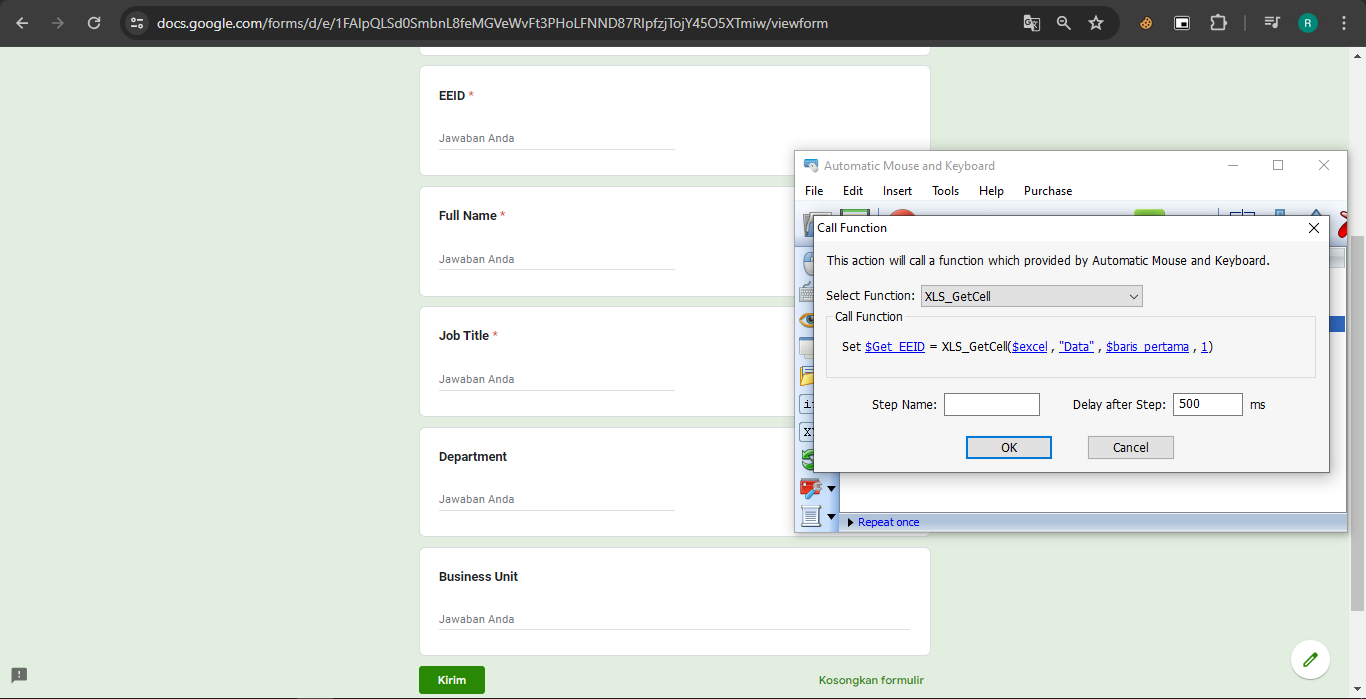



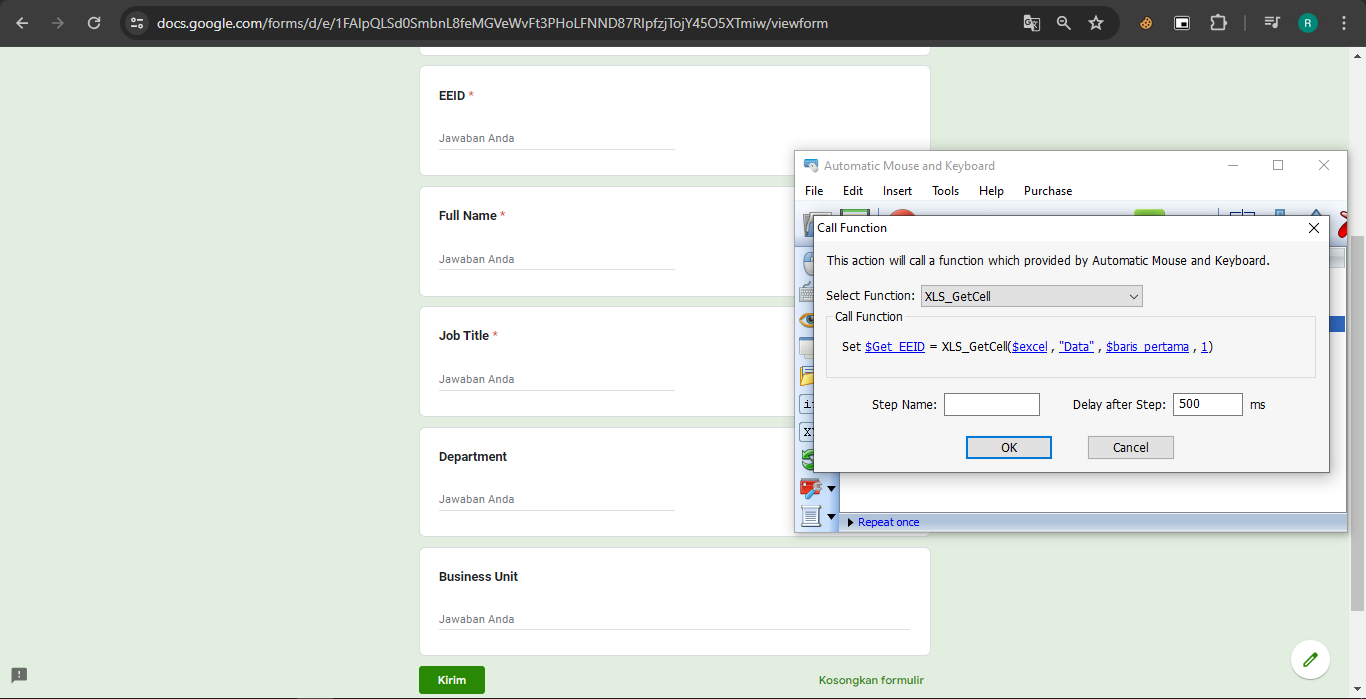


selanjutnya kita tinggal menempatkan kursor ke tempat dimana kita memasukkan jawaban di web form, disini saya menggunakan smart click untuk menempatkan mouse di tempat Jawaban Anda dimulai dari mencari tulisan EEID karena tulisan Jawaban Anda ada banyak
saya juga melakukan perekaman kursor untuk menggerakkan kursor dari tulisan EEID yang tadi di tuju ke tempat Jawaban Anda lalu ditambah klik kiri
selanjutnya kita tinggal memasukkan Type Text variabel get_EEID

selanjutnya tinggal ke jawaban selanjutnya (kalu di google form bisa menggunakan tombol tab) dan Call Type Text variabel yang dibutuhkan.
jangan lupa untuk menambahkan value ke variabel baris_pertama agar setelah menyelesaikan entry baris pertama langsung beralih ke baris kedua 

akhirnya selesai, kita tinggal play dan menunggu program untuk menyelesaikan entry data yang ada di excel ke web form sampai baris terakhir
silahkan kalau ada yang memiliki kendala bisa langsung diskusi disini

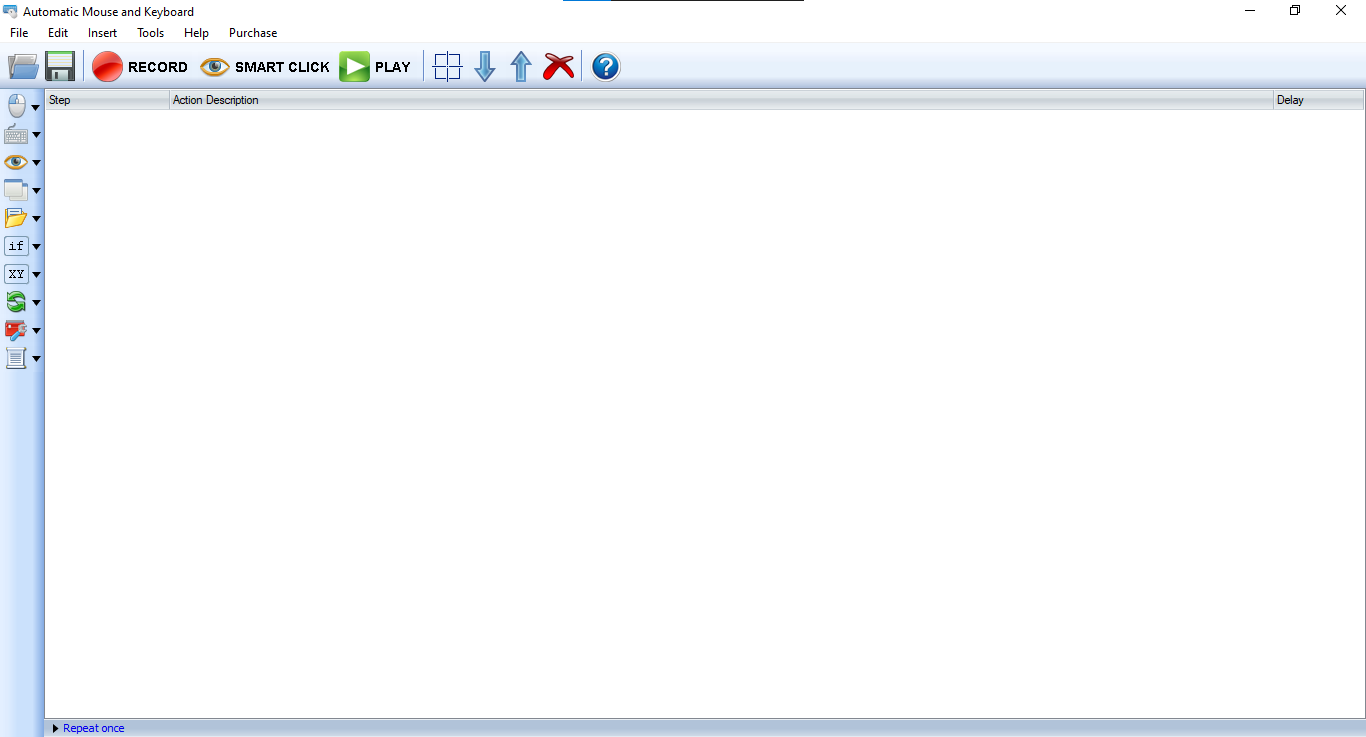



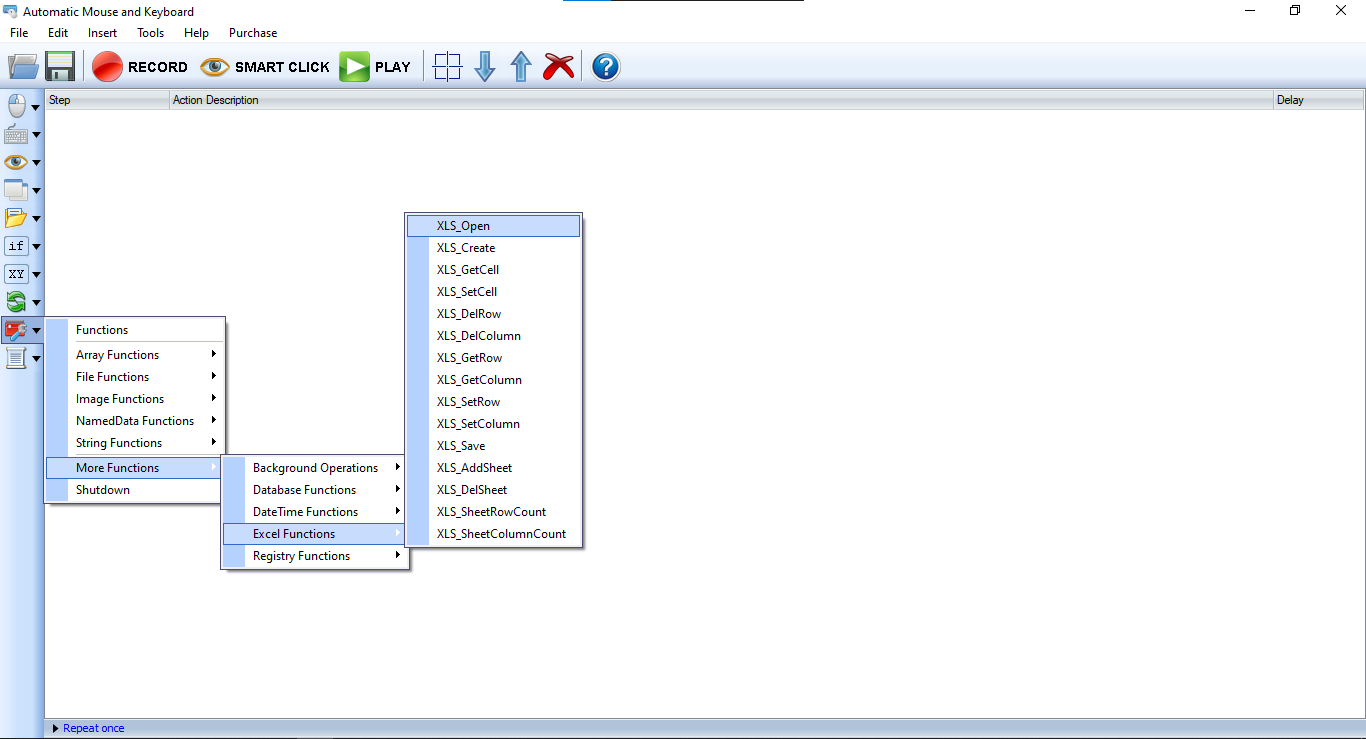



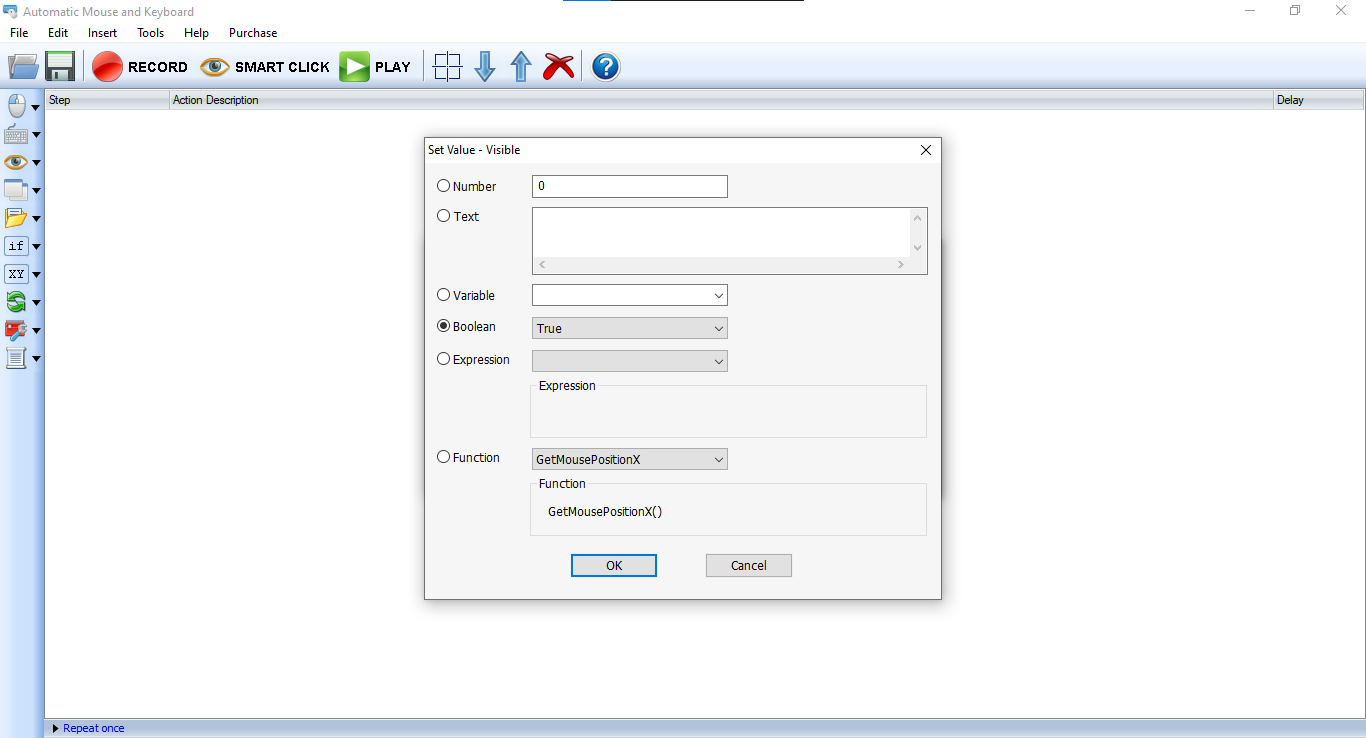










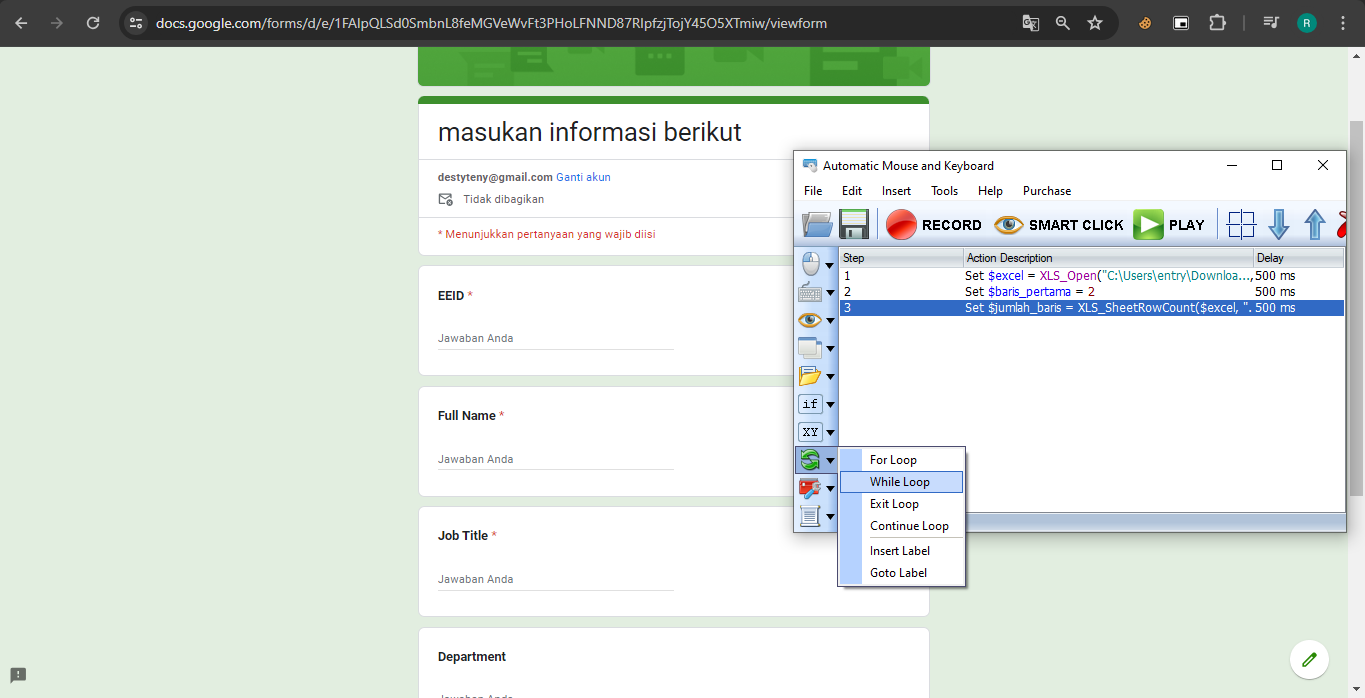

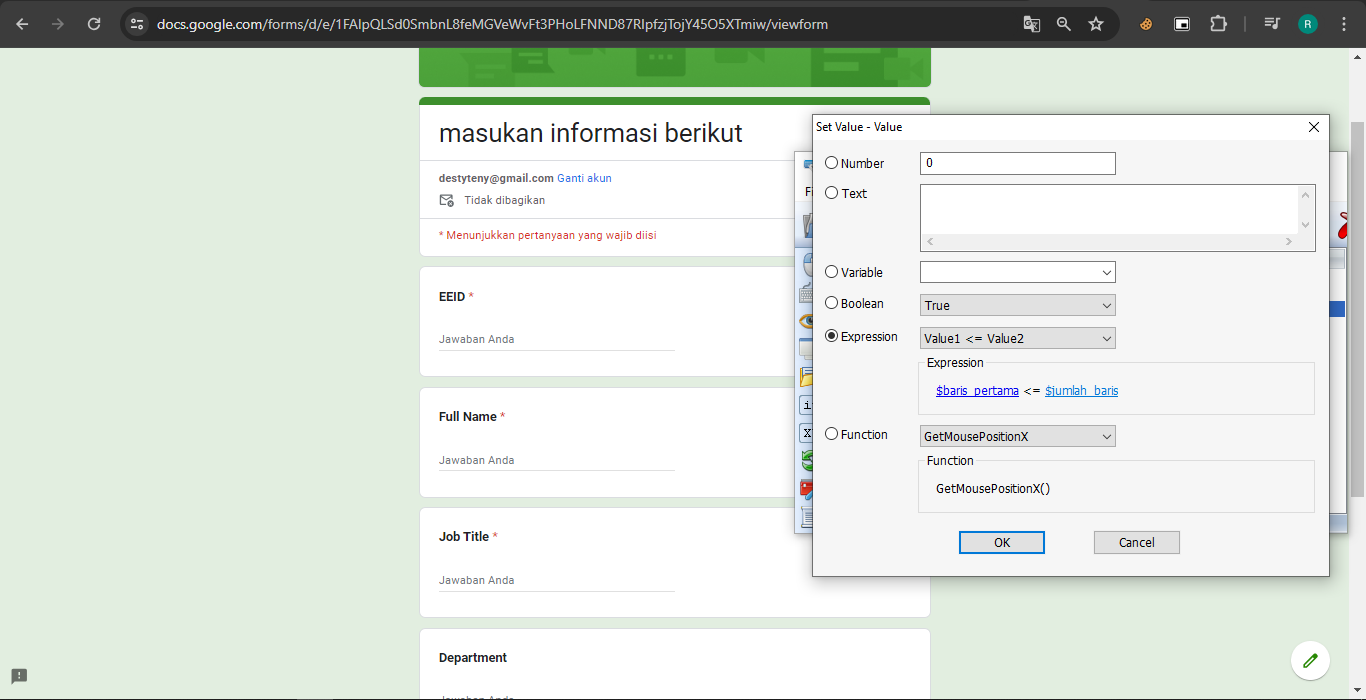


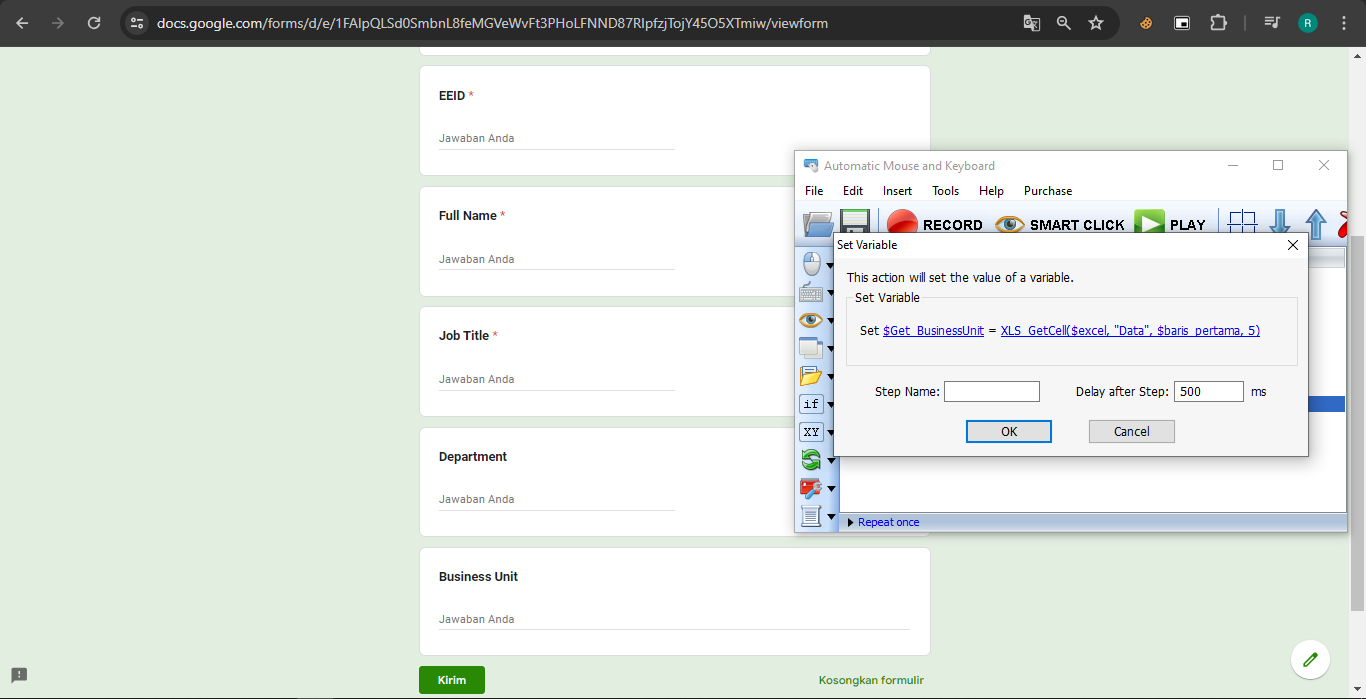






Komentar
Posting Komentar